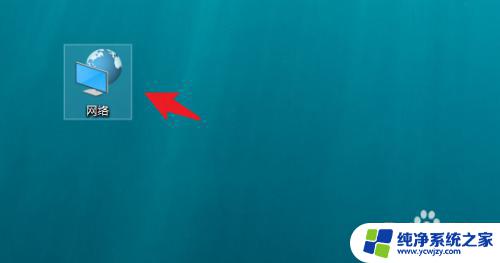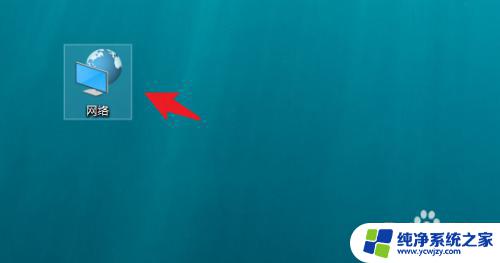电脑笔记本如何连接网络 笔记本电脑联网步骤
更新时间:2023-12-18 08:41:57作者:jiang
电脑笔记本已经成为人们生活中不可或缺的一部分,无论是工作、学习还是娱乐,我们都离不开它们的帮助。而要让笔记本电脑发挥出它最大的功能,连接到网络是必不可少的一步。如何连接网络呢?接下来我们将介绍一些简单的步骤,帮助您轻松实现笔记本电脑的联网。不管是在家中、办公室还是旅途中,只要按照这些步骤操作,您就能够畅快地上网。让我们一起来了解吧!
具体步骤:
1.唤醒笔记本电脑,点击【网络】。
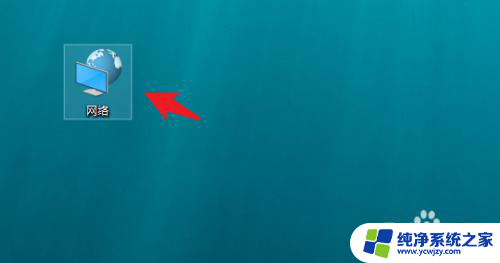
2.点击【网络和共享中心】选项,点击进入。
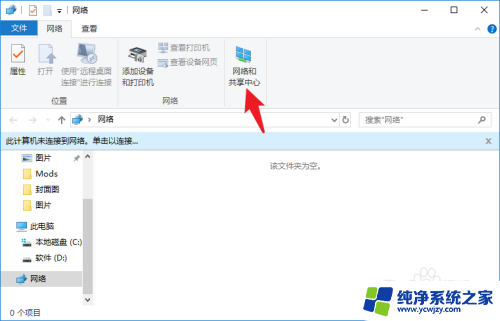
3.左侧列表找到【WLAN】选项,点击进入。
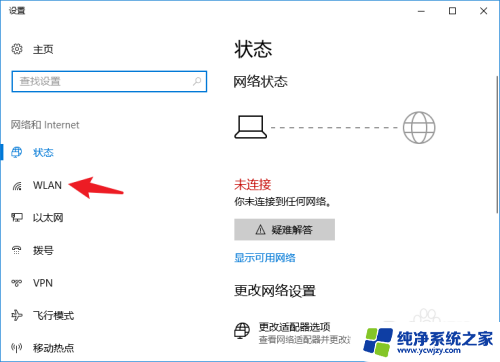
4.在右侧窗口内,将WLAN后面的开关打开。
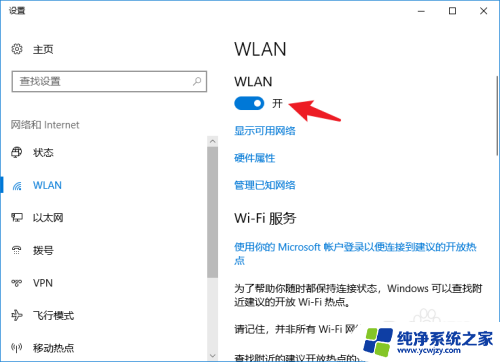
5.回到电脑桌面,在界面右下角找到无线网开关。
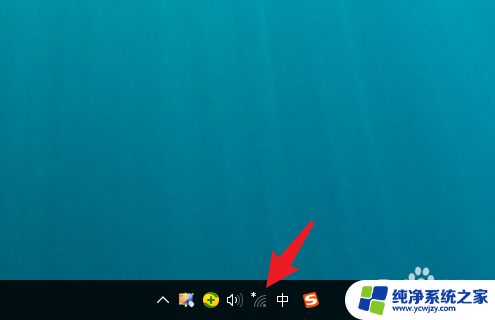
6.查看附近的wifi列表,找到目标wifi。点击【连接】。
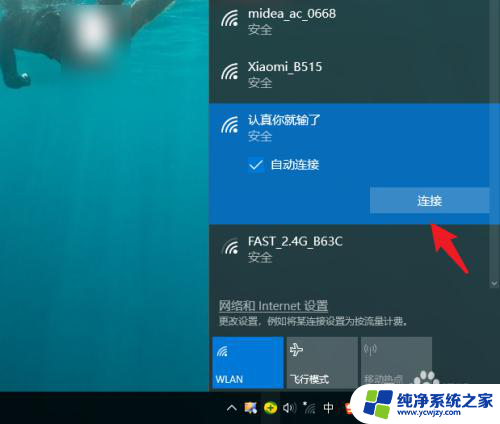
7.输入无线网密码,点击【下一步】。
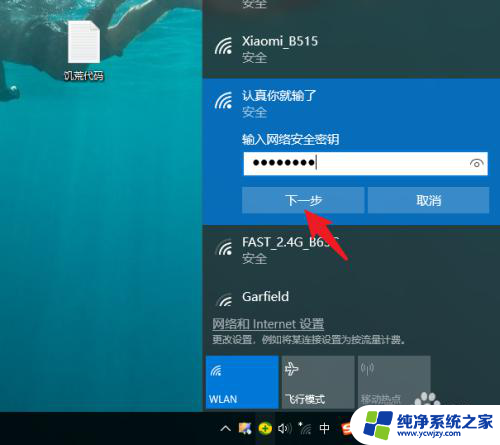
8.不需要用时,点击【断开】即可。
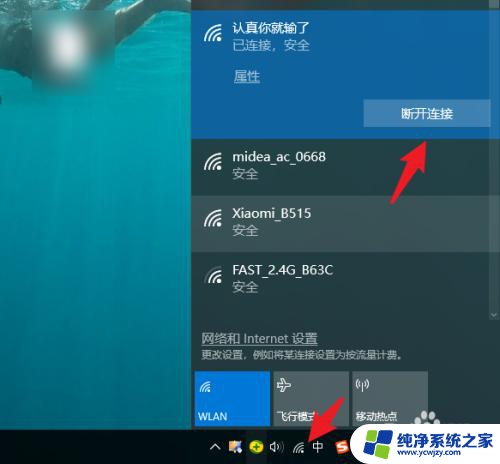
以上就是电脑笔记本如何连接网络的全部内容,如果遇到这个问题,可以尝试按照以上方法进行解决,希望对大家有所帮助。